
- •230700 «Прикладная информатика»
- •Режим доступа к электронному аналогу печатного издания: http://www.Libdb.Sssu.Ru
- •Содержание
- •Предисловие
- •Пользовательские функции в vba Excel
- •Создание пользовательских функций в Excel
- •Варианты заданий для самостоятельного выполнения
- •Вопросы для обсуждения
- •Создание и обработка документов средствами vba Excel
- •Разработка макроса средствами vba Excel
- •Варианты заданий для выполнения работы
- •Вопросы для самоконтроля
- •Автоматизированное создание документов посредством слияния
- •Подготовка к слиянию
- •Создание рассылки писем
- •Создание конвертов
- •Создание наклеек
- •Вопросы для самоконтроля
- •Библиографический список
Пользовательские функции в vba Excel
Цель: научиться создавать и использовать в Office Excel определённые пользователем функции.
С помощью электронных таблиц можно решать задачи планирования и бухгалтерского учёта, строить расписания и графики проведения работ, выполнять самые разные расчёты. В состав пакета Microsoft Office входит мощный инструмент автоматизации обработки табличной информации – Microsoft Office Excel. Эта программа обеспечивает эффективную обработку числовых данных, позволяет выполнять вычисления, анализировать и визуализировать данные в электронных таблицах, находит широкое применение, особенно при выполнении бухгалтерских и экономических расчетов.
Кроме множества встроенных функций (финансовых, математических, текстовых, логических и других), в Excel реализован первичный статистический анализ, сортировка данных, формирование выборки по различным критериям, построение таблиц результатов, диаграмм. Кроме того, в Excel имеется возможность создания функций, определённых пользователем, что и рассматривается в данном разделе.
Создание пользовательских функций в Excel
Рассмотрим возможности реализации в Excel функций, определённых пользователем, на примере следующей задачи: «В рознично–оптовом магазине действует система скидок. При заказе от 10 до 30 товаров скидка составляет 3%; от 30 до 100 – 5%; от 100 и более – 7%. Постоянным покупателям, при предъявлении соответствующей карточки, предоставляется десятипроцентная скидка».
Создадим электронную таблицу для решения данной задачи, как с использованием встроенных функций, так и с применением функций, определённых пользователем.
Один из вариантов использования встроенных функций (логическая функция ЕСЛИ) представлен на рисунке 1.1. Особое внимание следует уделить формуле, представленной в ячейке G4, которую желательно написать самостоятельно, не пользуясь рисунком, а затем скопировать формулу в остальные ячейки этого столбца.
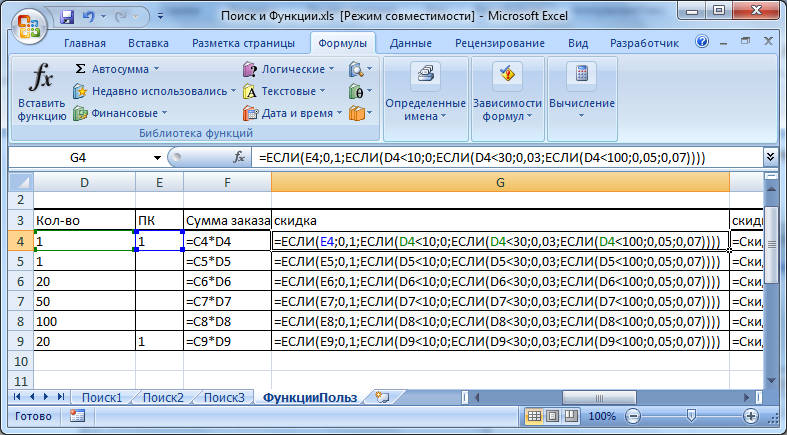
Рис. 1.1. Таблица с отображением формул
А теперь для определения размера скидки опишем функцию пользователя на языке Visual Basic for Applications. Для запуска редактора VBA используем команду Visual Basic, расположенную на ленте, вкладка Разработчик, группа Код (рисунок 1.2), или нажимаем сочетание клавиш Alt+F11.

Рис. 1.2. Вид Ленты при запуске редактора Visual Basic
В открывшемся окне создаём модуль (командой меню Insert – Module), в котором размещаем описание функции, что показано на рисунке 1.3.
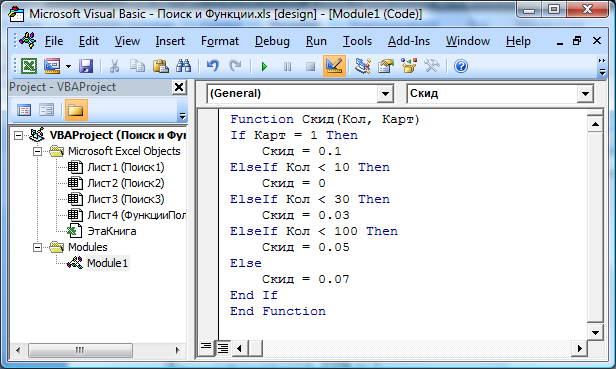
Рис. 1.3. Создание функции в модуле VBA
После ключевого слова Function следует задать имя функции (назовём её Скид, чтобы имя не совпадало со встроенной финансовой функцией Скидка) и формальные аргументы (Кол, Карт), определяющие, соответственно, количество заказанных единиц продукции и наличие карточки постоянного покупателя. Затем описывается тело функции, реализующее логику вычислений.
Теперь, если позволяют настройки безопасности данной книги (макросы должны быть включены), созданную функцию можно использовать в формулах, она становится также доступной в мастере вставки функций (категория Определенные пользователем – Рисунок 1.4).
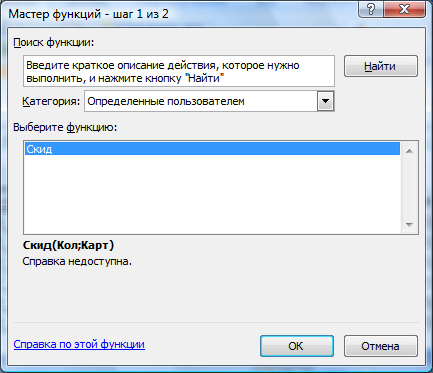
Рис. 1.4. Окно мастера функций
Введём соответствующую формулу в графу «СкидкаФП» на рабочем листе, как показано на рисунке 1.5. Как видно, запись этой формулы осуществляется намного проще, при её вводе допускается меньше ошибок, чем при заполнении графы «Скидка», а при необходимости её легче отредактировать.
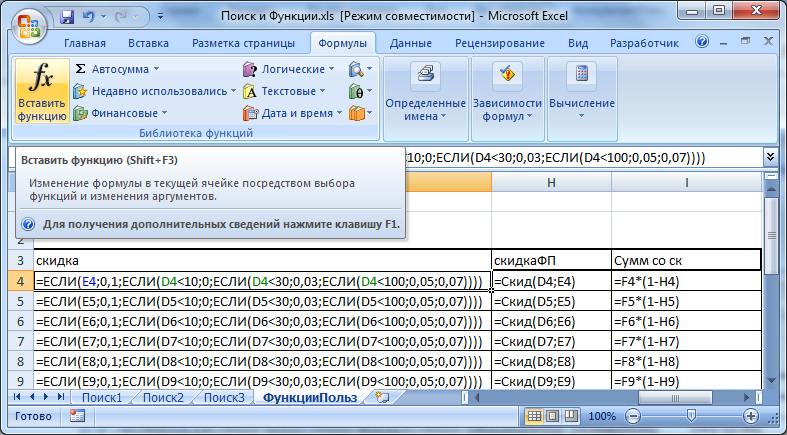
Рис. 1.5. Использование функции пользователя в формулах
Сравним полученные значения граф «Скидка» и «СкидкаФП» (Рис. 1.5). Если эти значения не совпадают, то нужно найти и исправить ошибку.
